近年来,Altium公司在Altium Designer 6系列以后不断加强三维显示的能力,可以帮助PCB工程师更直观地进行PCB设计。Altium Designer的3D PCB设计比较简单,只需要拥有建立所需库的3D模型就可以了(即工作就在库的设计)。
那么3D模型怎么来呢?有以下3种来源。
(1)用Altium Designer自带的3D元件体,创建简单的3D模型构架。
(2)在相关网站供应商处下载3D模型,导入3D元件体。
(3)用SolidWorks等专业三维软件来建立。
6.9.1 常规3D模型绘制
用Altium Designer自带的3D元件体,可以创建简单的3D模型构架。下面以0603C封装为例进行简单介绍。
(1)导入打开常用的封装库,选择0603C封装,如图6-39所示。
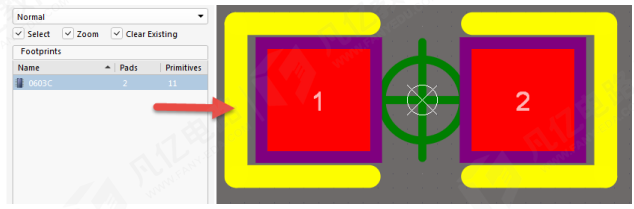
图6-39 选择0603C封装
(2)首先确定Mechanical层打开,因为3D元件体只有在Mechanical层可有效放置成功。跳转到Mechanical层,执行菜单命令“放置-3D元件体”,会出现如图6-40所示的3D模型模式选择及参数设置对话框。
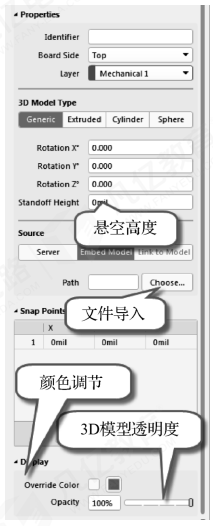
图6-40 3D模型模式选择及参数设置对话框
(3)这里是自己手工绘制简单的3D模型,所以此处选择绘制模型模式,按照 0603C 封装规格在高度信息填写处填写参数,如图6-41所示。
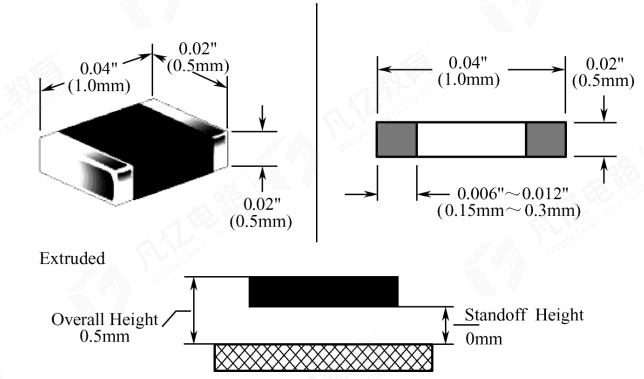
图6-41 0603C封装规格及填写参数
(4)按照实际尺寸绘制0603C的边框(自绘制的一般是颜色丝印本体绘制即可),如图6-42所示,绘制好的网状范围即0603C的实际尺寸。
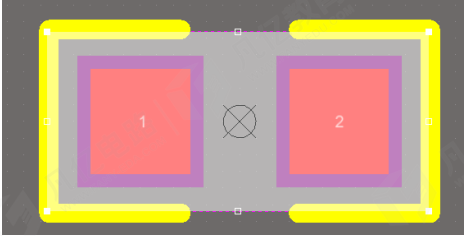
图6-42 绘制3D元件体
(5)绘制完成之后一般会切换到3D模式下,验证之前一般先检查下3D显示选项设置是否正常,按快捷键“L”打开3D显示选项设置对话框,如图6-43所示,按照图示标记设置相关选项。
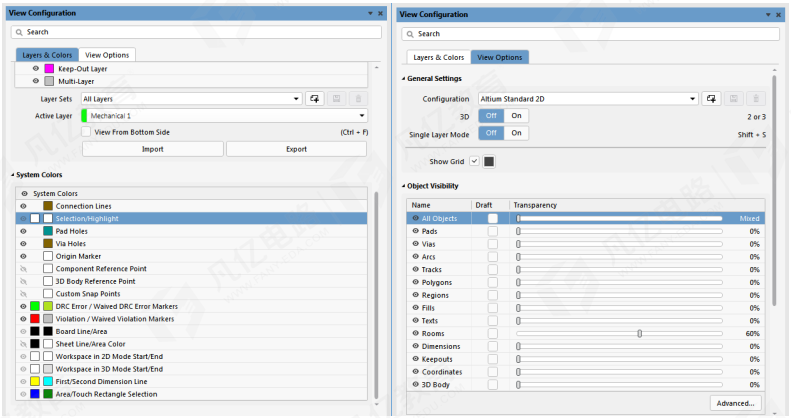
图6-43 3D显示选项设置
(6)设置好之后,可以在库编辑界面再切换到3D视图(快捷键“3”),可以查看绘制好的3D元件体的效果,如图6-44所示。
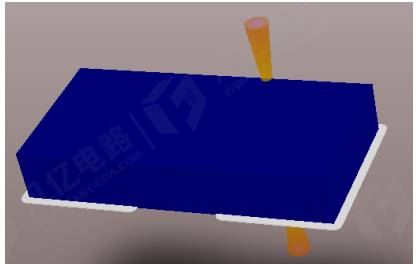
图6-44 绘制好的3D元件体
在3D模式下,按住“Shift”键,然后再按住鼠标右键,可以对3D模型进行旋转操作,从各个方向查看3D模型的情况。
(7)存储绘制好的3D封装库,在PCB封装列表中单击鼠标右键,执行“Update PCB With 0603C”命令,更新此库到PCB中即可。同样,在PCB中切换到3D视图,即可查看效果,如图6-45所示。
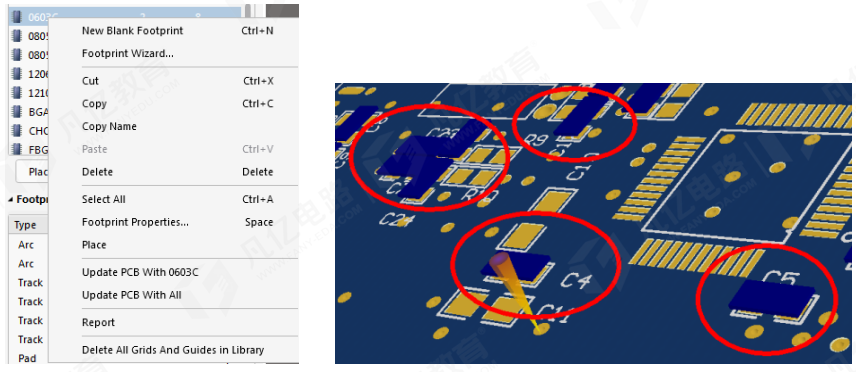
图6-45 PCB中3D效果预览

 扫码关注
扫码关注


